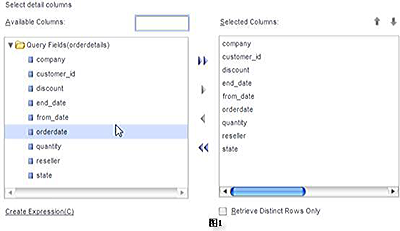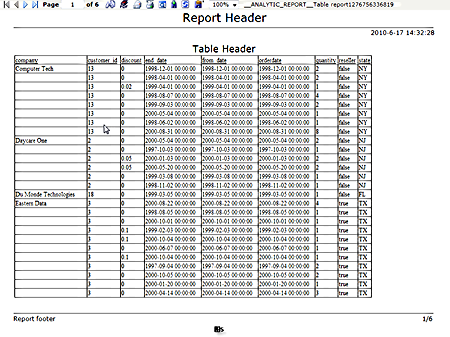【推荐】2019 Java 开发者跳槽指南.pdf(吐血整理) >>> 
分组报表,是所有报表中最基本、最常见的报表类型,也是所有报表工具中都支持的报表格式。从一般概念上来讲,分组报表就是只有纵向的分组。传统的分组报表制作方式是把报表划分为条带状,用户根据一个数据绑定向导指定分组,汇总字段,生成标准的分组报表。当然,我们也可以在Excel中,进行分组报表的制作;但是这样也只是在小数据量的前提下可以实施,当数据量很大很复杂时,相信使用Excel制作分组报表,就会出现数据处理不了等众多问题了。
而在报表工具Style Report中,制作分组报表的方式,更简单、更智能化。无须精通电脑,也不必进行大数据量的操作,只需在连接数据库后,依照步骤操作即可。比如,下面的这个报表,是按公司名称进行分组,查看公司的详细信息:
-
连接相应的数据库。

-
新建报表,选择或者自定义需要的列元素。在成功的连接数据库后,就会自动显示出数据库中的列元素的所有信息,如图1所示。对于报表中要显示哪些内容,可以自己手动进行操作,比如,在这个报表所显示的列元素中,想删除customer _id,就直接点击remove按钮,就ok了;当然,要新添列元素,直接点击create expression,就会自动弹出如图2所示的界面,在填入相应信息后,就会自动生成新的列元素,同时自动出现在列元素列表当中。
-


-
设计分组标准,选择分组元素。在设计这个表的时候,是按公司名称进行分组,所以,在这里就选择公司名称作为分组依据,同时分组元素按照Ascending(升序)进行排序,如图3所示;当然,也可以按照Descending(降序)来排序,如图4所示。既然是分组报表,也可能会按照多个元素来进行分组,在Style Report中制作分组报表,最多可以设置四项分组标准,而这四项分组标准,能够更加详细的罗列出不同层次的分组信息,同时这四项分组标准都可以有属于自己的排序方式,互不影响。
-
点击预览,查看自己制作的报表,例如,如图5所示:

-
点击保存,完成自己需要的分组报表。

来源:oschina
链接:https://my.oschina.net/u/88726/blog/30511